透過應用程式安裝程式在 HoloLens 2 上安裝應用程式
注意
這項功能已在 Windows 全像攝影版 20H2 - 2020 年 12 月更新中提供。 請確定您的裝置已 更新 以使用此功能。
我們 新增了新功能(應用程式安裝程式),可讓您在 HoloLens 2 裝置上更順暢地 安裝應用程式。 非受控裝置預設會 此功能。 為防止企業中斷,目前 受控裝置
如果 下列任何 成立,裝置就會被視為「受管理」:
您現在可以安裝應用程式,而不需要啟用開發人員模式或使用裝置入口網站。 下載 (透過 USB 或透過 Microsoft Edge) Appx 套件組合到您的裝置,並流覽至 [檔案總管] 中的 Appx 套件組合,以提示開始安裝。 或者,從網頁起始安裝。 就像您從 Microsoft 市集安裝的應用程式或使用 MDM LOB 應用程式部署功能側載一樣,應用程式必須以數位方式簽署 簽署工具,且用來簽署的 憑證必須由 HoloLens 裝置信任,才能部署應用程式。
要求
針對您的裝置:
此功能目前適用於 HoloLens 2 裝置的 Windows Holographic 20H2 組建中提供。 請確定使用此方法的任何裝置都會 更新。
針對您的應用程式:
您的應用程式解決方案組態必須是 Master 或 Release,因為應用程式安裝程式會使用市集的相依性。 如需 建立應用程式套件的詳細資訊。
透過此方法安裝的應用程式必須經過數字簽署。 您必須使用憑證來簽署應用程式。 您可以從 MS Trusted CA List取得憑證,在此情況下,您不需要採取任何額外的動作。 或者,您可以簽署自己的憑證;不過,該憑證必須推送至裝置。
- 如何使用簽署工具 簽署應用程式。
憑證選項:
挑選憑證部署方法。
安裝方法
- 檢查您的裝置未被視為受管理。
- 檢查您的 HoloLens 2 裝置是否已開啟電源,且您已登入。
- 在您的電腦上流覽至您的自定義應用程式,並將 app.appxbundle 複製到 yourdevicename\Internal Storage\Downloads。 完成複製檔案之後,您可以中斷裝置的連線,稍後再完成安裝。
- 從 HoloLens 2 裝置開啟
[開始] 選單 ,選取 [所有應用程式] ,然後啟動 [檔案總管] 應用程式。 - 流覽至 [下載] 資料夾。 您必須在應用程式的左側面板中選取 [此裝置,然後流覽至 [下載]。
- 選取 yourapp.appxbundle 檔案。
- 應用程式安裝程式將會啟動。 選取 [安裝] 按鈕來安裝您的應用程式。
安裝完成後,已安裝的應用程式會自動啟動。
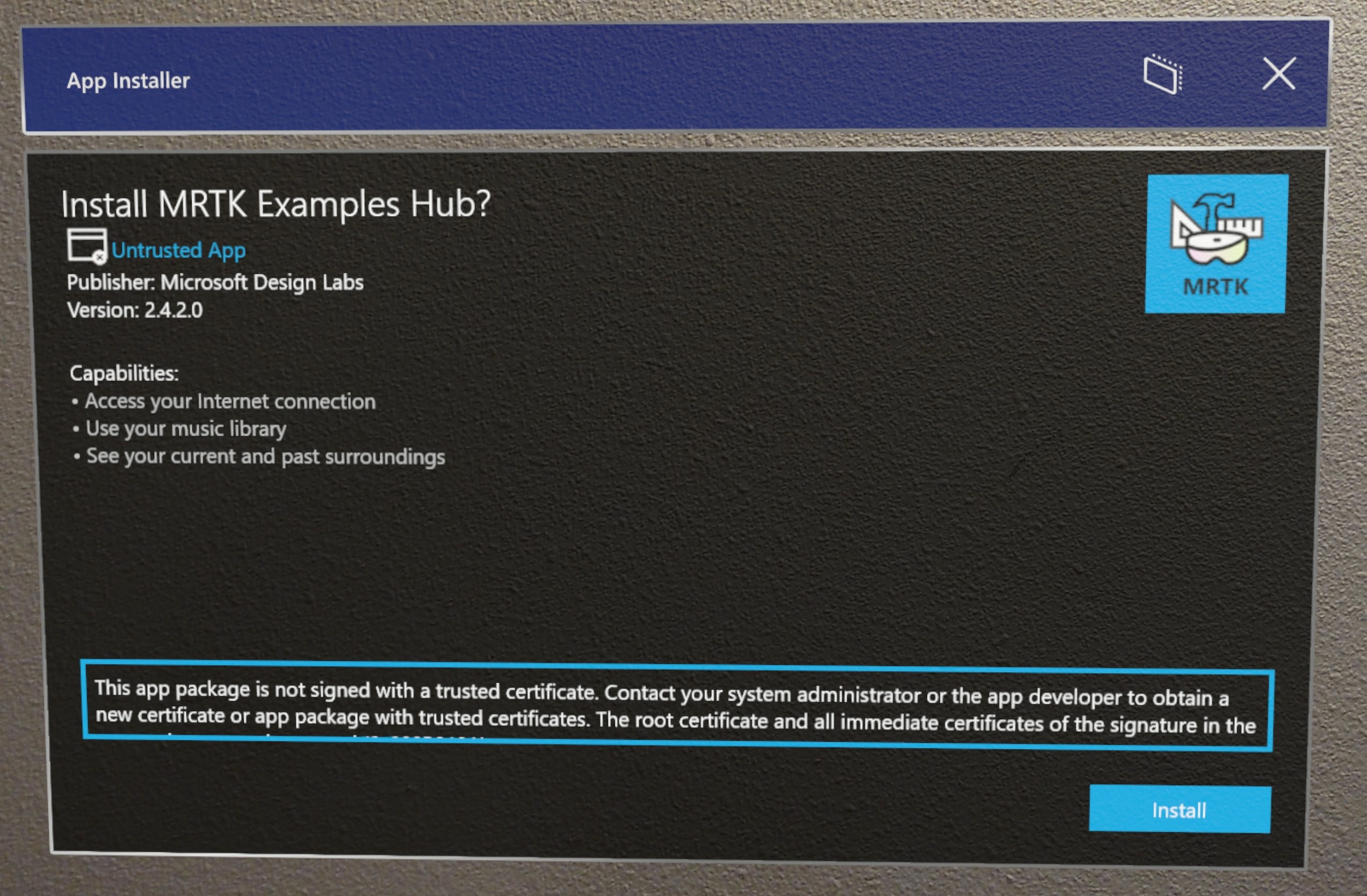
針對安裝進行疑難解答
如果您的應用程式無法安裝,請檢查下列專案以進行疑難解答:
- 您的應用程式是 Master 或 Release 組建。
- 您的裝置會更新為可使用此功能的組建。
- 您已 連線到因特網。
- 已正確設定Microsoft市集 的
端點。
Web 安裝程式
用戶可以直接從網頁伺服器安裝應用程式。 此流程會使用應用程式安裝程式,並結合簡單的下載和安裝散發方法。
如何設定 Web 安裝:
- 請確定您的應用程式已正確設定為安裝。
- 請遵循下列 步驟,從網頁啟用安裝。
用戶體驗:
- 使用者會使用先前選擇的方法,接收並安裝憑證到裝置。
- 用戶流覽從上述步驟建立的URL。
應用程式現在會安裝到裝置。 若要尋找應用程式,請開啟 [開始] 功能表,然後 選取 [所有應用程式] 按鈕來尋找您的應用程式。
- 如需針對應用程式安裝程式安裝方法進行疑難解答的更多協助,請流覽 針對應用程式安裝程式問題進行疑難解答,。
注意
不支援更新程序期間的UI。 因此不支援此頁面 上的 ShowPrompt 選項 和相關選項。
範例應用程式
使用我們其中一個可用的範例應用程式試用應用程式安裝程式。
意見反應
即將登場:在 2024 年,我們將逐步淘汰 GitHub 問題作為內容的意見反應機制,並將它取代為新的意見反應系統。 如需詳細資訊,請參閱:https://aka.ms/ContentUserFeedback。
提交並檢視相關的意見反應